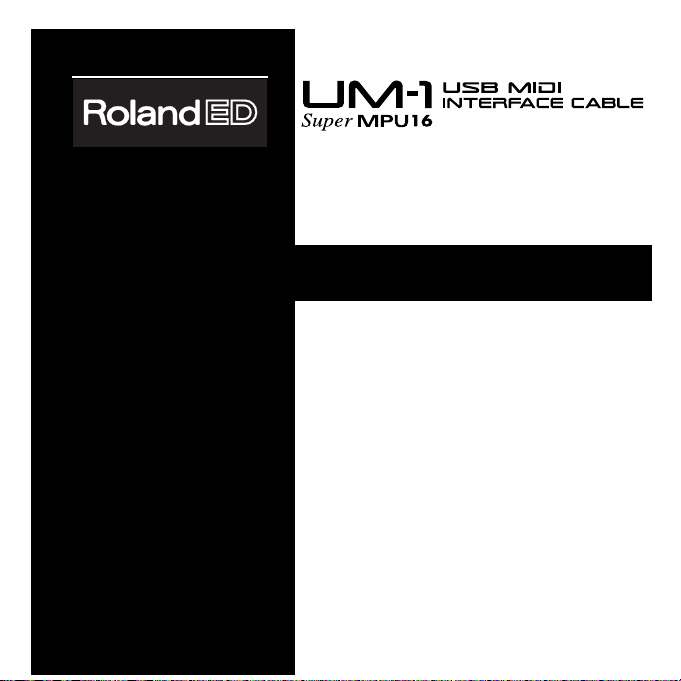
MANUEL D’UTILISATION
Nous tenons ˆ vous remercier pour lÕachat de lÕUM-1 Roland
ED. (C‰ble-Interface MIDI USB 16-Canaux). Ce document
vous explique comment le conÞgurer ˆ votre syst•me.
Pour Žviter tout probl•me, veuillez lire attentivement les
instructions de ce document.
Avant d’utiliser l’UM-1, lire attentivement les sections :
“UTILISER L’INTERFACE CORRECTEMENT” (p. 4) et
“NOTES IMPORTANTES” (p. 6). Ces sections vous
fournissent des informations importantes concernant le
bon fonctionnement de l’UM-1. Afin de vous assurer
d’utiliser l’UM-1 et toutes ses fonctions correctement,
vous devez lire ce manuel intégralement. Conservez-le
soigneusement pour pouvoir vous y reporter en cas de
problème.
Copyright © 2000 ROLAND CORPORATION
Tous droits réservés. Ce document ne peut être,
totalement ou en partie, reproduit sous quelque forme que
ce soit sans l’autorisation écrite de ROLAND
CORPORATION.
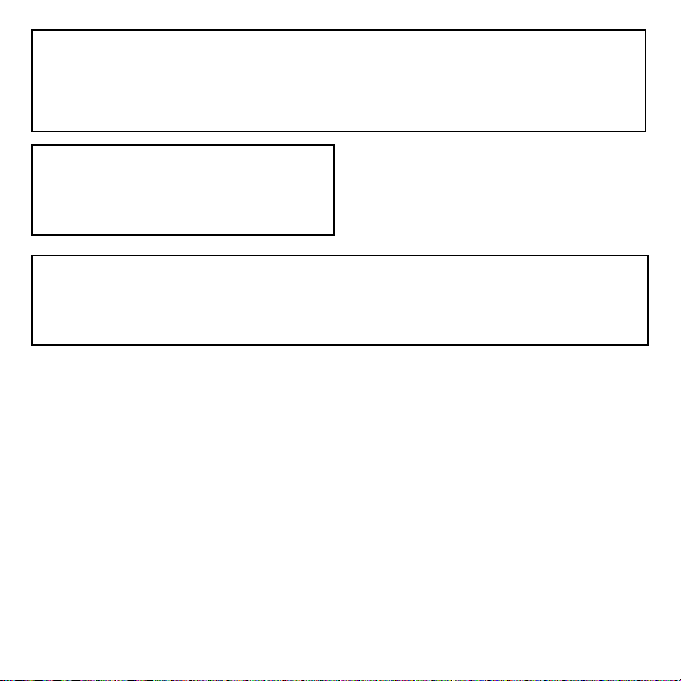
2
THIS DEVICE COMPLIES WITH PART 15 OF THE FCC RULES.
OPERATION IS SUBJECT TO THE FOLLOWING TWO CONDITIONS:
(1) THIS DEVICE MAY NOT CAUSE HARMFUL INTERFERENCE, AND
(2) THIS DEVICE MUST ACCEPT ANY INTERFERENCE RECEIVED, INCLUDING
INTEREFERENCE THAT MAY CAUSE UNDESIRED OPERATION.
Tested to Comply
With FCC Standards
FOR HOME OR OFFICE USE
This class B digital apparatus meets all requirements of the Canadian
Interference-Causing Equipment Regulations.
Cet appareil numŽrique de la classe B respecte toutes les exigences du
R•glement sur le matŽriel brouilleur du Canada.
¥ Microsoft, Windows, et Windows NT sont des marques dŽposŽes par Microsoft Corporation.
¥ Windows 95 est ofÞciellement connu comme : ÒSyst•me dÕexploitation Microsoft Windows 95.Ó
¥ Windows 98 est ofÞciellement connu comme : ÒSyst•me dÕexploitation Microsoft Windows 98.Ó
¥ Windows 2000 est ofÞciellement connu comme : ÒSyst•me dÕexploitation Microsoft Windows 2000.Ó
¥ Windows NT est ofÞciellement connu comme : ÒSyst•me dÕexploitation Microsoft Windows NT.Ó
¥ Apple et Macintosh sont des marques dŽposŽes par Apple Computer, Inc.
¥ MacOS est une marque dŽposŽe par Apple Computer, Inc.
¥ Pentium est une marque dŽposŽe par Intel Corporation.
¥ MMX est une marque dŽposŽe par Intel Corporation.
¥ OMS est une marque Opcode Systems, Inc.
¥ Adobe Acrobat Reader est une marque Adobe Systems Incorporated.
¥ Tous les noms de produits mentionnŽs dans ce document sont des marques ou des marques dŽposŽes
par leurs propriŽtaires respectifs.
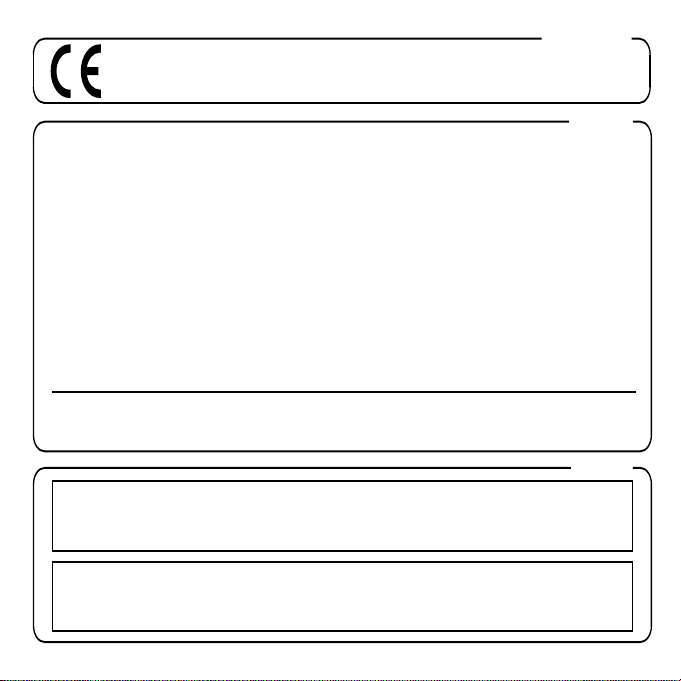
3
For the USA
FEDERAL COMMUNICATIONS COMMISSION
RADIO FREQUENCY INTERFERENCE STATEMENT
This equipment has been tested and found to comply with the limits for a Class B digital device, pursuant to Part 15 of the
FCC Rules. These limits are designed to provide reasonable protection against harmful interference in a residential
installation. This equipment generates, uses, and can radiate radio frequency energy and, if not installed and used in
accordance with the instructions, may cause harmful interference to radio communications. However, there is no guarantee
that interference will not occur in a particular installation. If this equipment does cause harmful interference to radio or
television reception, which can be determined by turning the equipment off and on, the user is encouraged to try to correct the
interference by one or more of the following measures:
– Reorient or relocate the receiving antenna.
– Increase the separation between the equipment and receiver.
– Connect the equipment into an outlet on a circuit different from that to which the receiver is connected.
– Consult the dealer or an experienced radio/TV technician for help.
Unauthorized changes or modification to this system can void the users authority to operate this equipment.
This equipment requires shielded interface cables in order to meet FCC class B Limit.
This product complies with the requirements of European Directive 89/336/EEC.
For EU Countries
For Canada
This Class B digital apparatus meets all requirements of the Canadian Interference-Causing Equipment Regulations.
Cet appareil numérique de la classe B respecte toutes les exigences du Règlement sur le matériel brouilleur du Canada.
NOTICE
AVIS
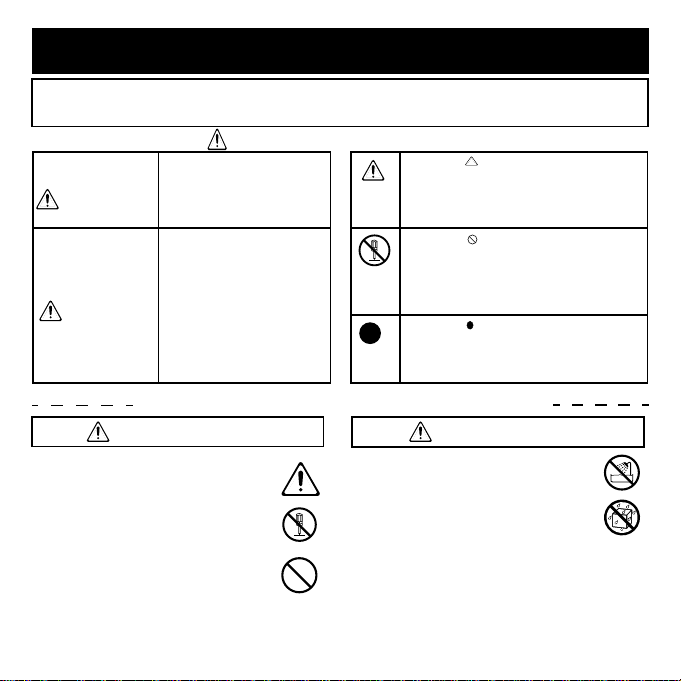
4
Messages d’avertissement Précisions sur les symboles
Signale des risques de blessures
graves voire de danger de mort
si les consignes de sŽcuritŽ ne
sont pas respectŽes.
Le symbole doit alerter lÕutilisateur sur des
consignes de sŽcuritŽ ou des avertissements ˆ
respecter. La chose ˆ laquelle il faut faire
attention est reprŽsentŽe par le symbole ˆ
lÕintŽrieur du triangle. Ici, ce triangle vous
souligne un danger Žventuel.
Signale des risques de blessures
graves ou de dŽg‰ts matŽriels
qui peuvent survenir si les
consignes de sŽcuritŽ ne sont
pas respectŽes.
* Par dŽg‰t, on entend
endommagement de lÕappareil
lui-m•me mais Žgalement
endommagement du foyer et
des meubles de lÕutilisateur ou
blessure des animaux
domestiques.
Le symbole souligne des actions ˆ proscrire
(ˆ ne jamais faire). La chose ˆ ne pas faire vous
est signalŽe par le symbole situŽ ˆ lÕintŽrieur
du cercle barrŽ. Ici, il est indiquŽ de ne jamais
ouvrir lÕappareil.
Le symbole indique ˆ lÕutilisateur les actions
ˆ effectuer. La chose ˆ effectuer est prŽcisŽe par
le symbole situŽ ˆ lÕintŽrieur du cercle noir. Ici, il
est indiquŽ de toujours retirer le cordon
dÕalimentation de la prise secteur par sa Þche.
UTILISER L’UM-1 AVEC PRECAUTION
¥ Avant dÕutiliser lÕUM-1, assurez-vous
dÕavoir lu les instructions ci-dessous et
le manuel dÕutilisation.
¥ Ne pas ouvrir et effectuer des
modiÞcations sur lÕUM-1.
¥ NÕessayez pas de rŽparer lÕUM-1 ou de
remplacer des parties (sauf lorsque que
cÕest conseillŽ avec des instructions
spŽciÞques par le manuel). En cas de
probl•mes, contactez votre revendeur,
le centre Roland le plus proche ou un
distributeur Roland agrŽŽ, listŽ dans la
page ÒInformationÓ.
¥ Ne jamais utiliser ou entreposer lÕUM-1
dans les lieux suivants :
¥ Lieux aux tempŽratures extr•mes
(rayons du soleil dans un vŽhicule
fermŽ, radiateur, sur un
Žquipement produisant de la
chaleur) ; ou
¥ Lieux moites (sale de bains, sol
humide, É) ; ou
¥ Humides ; ou
¥ ExposŽs ˆ la pluie ; ou
¥ PoussiŽreux ; ou
¥ Sujets ˆ dÕimportantes vibrations.
CONSIGNES DE SECURITE
CONSIGNES A RESPECTER POUR EVITER TOUT RISQUE
D’INCENDIE, D’ELECTROCUTION OU DE BLESSURE
ATTENTION
ATTENTION
ATTENTION
ATTENTION
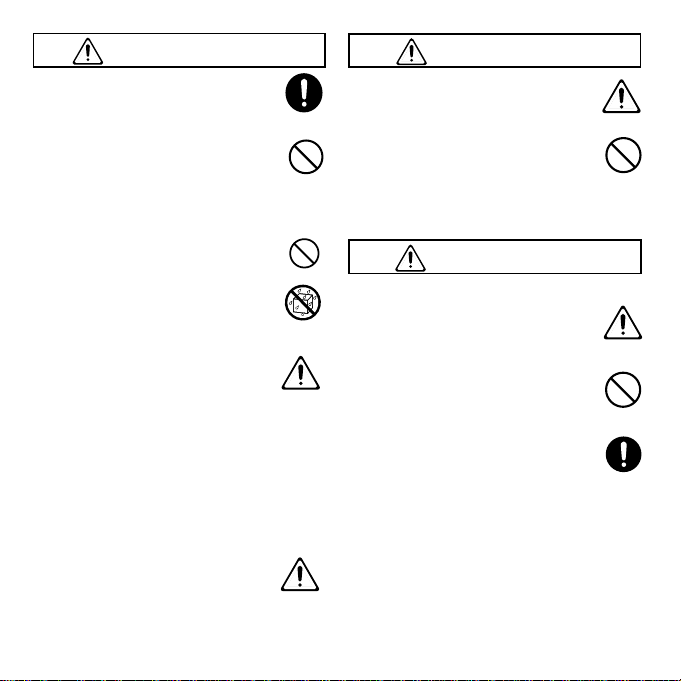
5
¥ Assurez-vous de placer lÕUM-1 sur
un endroit stable et sžr. Ne jamais
placer sur un endroit inclinŽ ou
instable.
¥ Ne pas tordre ou plier
excessivement les c‰bles MIDI et
USB. Ne pas placer dÕobjets lourds
dessus. Vous risquez de dŽtŽriorer
lÕUM-1.
¥ Ne pas laisser pŽnŽtrer dÕobjets
(objets inßammables, pi•ces
mŽtalliques) ou de liquides (eau,
boissons sucrŽes, etc.).
¥ Mettre votre appareil hors tension
immŽdiatement et prendre contact
avec un revendeur ou distributeur
Roland lorsque :
¥ LÕUM-1 est en contact
prolongŽ ou plongŽ dans un
liquide ; ou
¥ LÕUM-1 a ŽtŽ exposŽ ˆ la pluie
ou humiditŽ prolongŽe ; ou
¥ LÕUM-1 ne semble pas
fonctionner correctement.
¥ En prŽsence de jeunes enfants, un
adulte doit le surveiller et
conna”tre le fonctionnement de
lÕUM-1 et ses mesures de sŽcuritŽ.
¥ Evitez toute impacte importante.
(Ne pas laisser tomber lÕUM-1 !)
¥ Ne pas utiliser le CD-ROM avec
un lecteur CD conventionnel. Les
sons provoquŽs peuvent porter
atteinte ˆ lÕou•e. Ils peuvent aussi
porter atteinte ou endommager
vos enceintes.
¥ Eviter toute pression sur le c‰ble.
Placer les c‰bles hors de portŽe des
enfants.
¥ Ne pas marcher sur lÕUM-1 ou
placer un objet lourd dessus.
¥ DŽconnectez les c‰bles en
provenance dÕautres appareils
avant de dŽplacer lÕUM-1.
ATTENTION
ATTENTION
ATTENTION
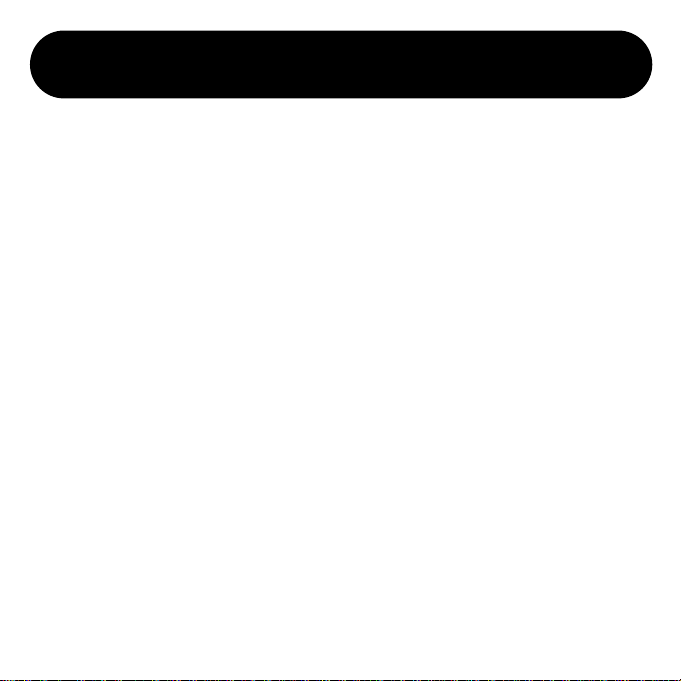
6
Remarques importantes
En plus des conseils listés sous “UTILISER L’UM-1 AVEC PRECAUTION” en page 4, veuillez
lire attentivement les observations suivantes :
Alimentation
¥ Avant de connecter lÕUM-1 ˆ dÕautres appareils, mettre ceux-ci hors tension aÞn dÕŽviter tout
dommage ou mauvais fonctionnement.
Placement
¥ Cette interface peut interfŽrer avec une rŽception radio ou TV. Ne pas utiliser ˆ proximitŽ de tels
appareils.
¥ Ne pas exposer lÕUM-1 aux rayons du soleil. Veillez ˆ le placer loin de toute source de chaleur.
Une chaleur excessive peut dŽformer ou dŽcoloriser lÕUM-1.
¥ Ne pas utiliser lÕUM-1 dans un endroit humide, exposŽ ˆ la pluie ou aux moisissures.
Maintenance
¥ Pour le quotidien, nettoyez lÕUM-1 avec un chiffon doux, sec ou lŽg•rement humidiÞŽ. En cas de
fortes salissures, utilisez un chiffon et un produit non abrasif, puis nettoyer avec prŽcaution avec
un chiffon sec.
¥ Ne jamais utiliser de benz•ne, alcool, solvants aÞn dÕŽviter tout risque de dŽformation/
dŽcolorisation.
Précautions supplémentaires
¥ Utilisez lÕUM-1 et les connexions avec prŽcautions. Un usage violent peut entra”ner un mauvais
fonctionnement.
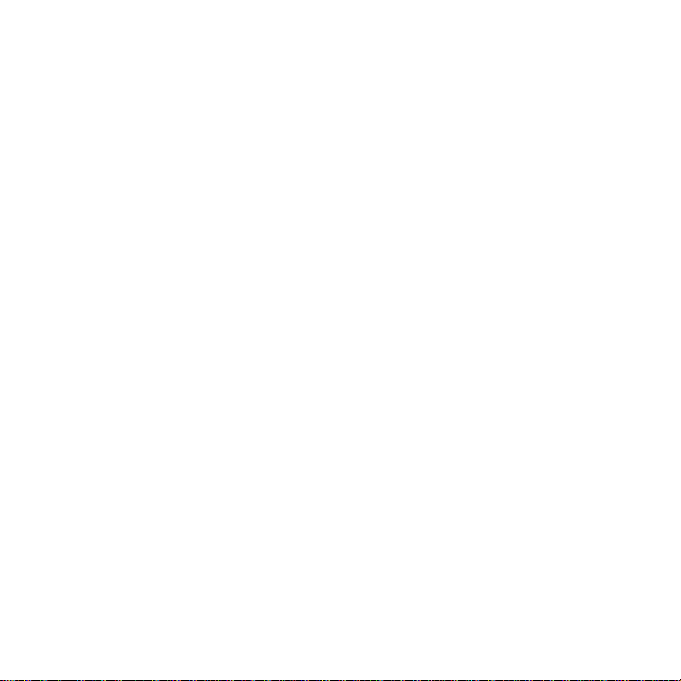
7
¥ Lorsque vous connectez/dŽconnectez lÕUM-1, tirez sur les connecteurs. Ne jamais tirer sur les
c‰bles. Ceci peut provoquer des courts-circuits, endommager les c‰bles et les connecteurs.
¥ Conservez lÕemballage fourni pour lÕutiliser lorsque vous transportez lÕUM-1. Utilisez un
emballage Žquivalent si vous ne disposez plus de lÕemballage dÕorigine.
Utilisation du CD-ROM
¥ Eviter de toucher la surface contenant les donnŽes. Ranger soigneusement le CD-ROM : un CD-
ROM sale ne fonctionne pas correctement. Nettoyez votre CD-ROM avec des produits prŽvus ˆ
cet effet.
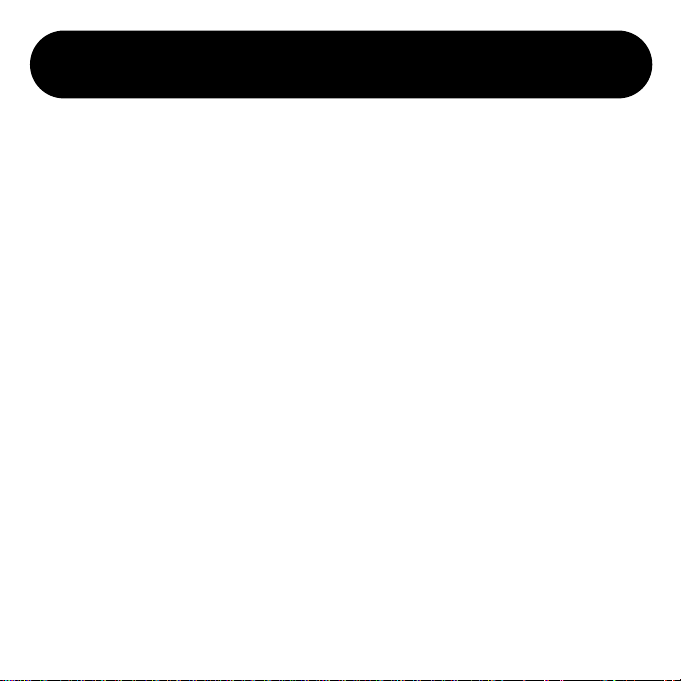
8
Sommaire
UTILISER L’UM-1 AVEC PRECAUTION....................... 4
Remarques importantes.............................................. 6
Sommaire ..................................................................... 8
Introduction.................................................................. 9
CaractŽristiques de lÕUM-1 .................................................................................. 9
Contenu du paquet ............................................................................................. 10
Noms et fonctions .................................................................................................11
Connexions ................................................................ 12
Connexions avec votre Žquipement MIDI........................................................ 12
Paramétrez votre ordinateur ..................................... 14
Utilisateurs Windows 98..................................................................................... 14
Utilisateurs Windows 2000.................................................................................17
Utilisateurs Macintosh .......................................................................................20
Dépannage ................................................................. 27
Windows 98...........................................................................................................28
Windows 2000 ......................................................................................................34
Macintosh..............................................................................................................41
Caractéristiques ........................................................ 44
Configuration nécessaire ......................................... 45
Informations .............................................................. 46
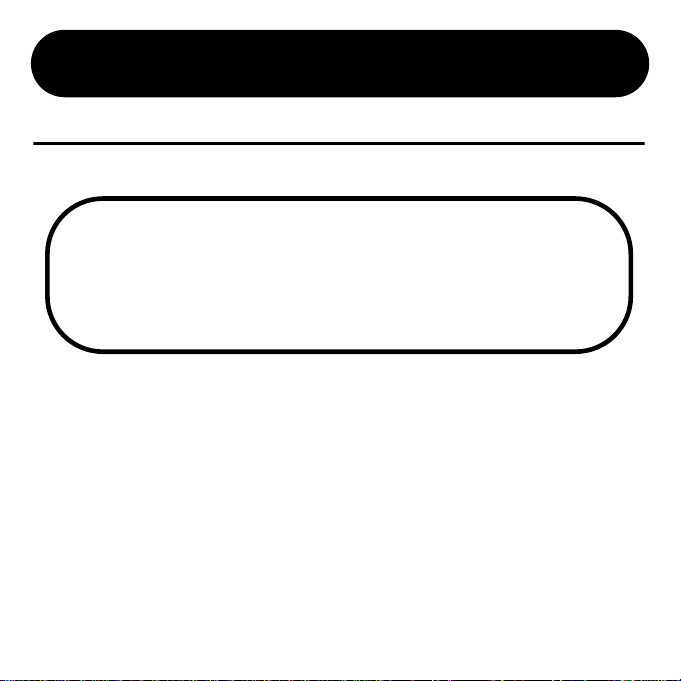
9
Caractéristiques de l’UM-1
Introduction
LÕUM-1 est un c‰ble-interface MIDI USB se connectant ˆ votre ordinateur.
■ Une connexion simple à votre ordinateur
Les connexions peuvent sÕeffectuer ˆ chaud (ordinateur sous tension).
■ Haut débit de transmission via USB
Les connexions USB haut dŽbit fournissent un excellent rŽsultat m•me en cas de lecture sur
plusieurs canaux.
■ Pas besoin d’alimentation
LÕalimentation est directement fournie par lÕordinateur. Il nÕest pas utile dÕajouter un
transformateur.
Qu’est-ce que l’USB ?
LÕUSB est lÕabrŽviation de Universal Serial Bus, qui est un nouveau type de
connexions pour pŽriphŽriques variŽs.
Un seul c‰ble USB permet la connexion de multiples pŽriphŽriques et la transmission
de donnŽes plus rapide que sur un port SŽrie. Les pŽriphŽriques USB peuvent •tre
connectŽs/dŽconnectŽs ˆ chaud (sans Žteindre votre ordinateur) et votre ordinateur
reconna”tra automatiquement le pŽriphŽrique venant dÕ•tre connectŽ.
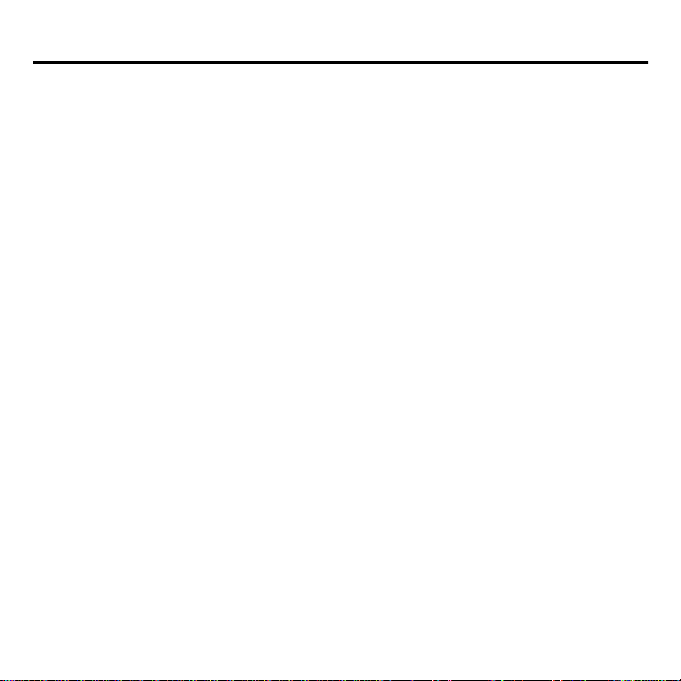
10
Contenu du paquet
LÕUM-1 est livrŽ avec les accessoires suivants. VŽriÞez lors de lÕouverture du paquet que
tous les accessoires sont prŽsents. SÕil en manque, prenez contact avec votre revendeur.
❏ UM-1 câble-interface MIDI USB 16 canaux
❏ “UM-1 Driver CD-ROM”
* Ce CD-ROM contient les pilotes nŽcessaires au fonctionnement de lÕUM-1, ainsi que des
informations complŽmentaires.
❏ Identificateurs
Tr•s pratiques pour identiÞer les c‰bles et connexions.
■ Manuel d’utilisation (le présent document)
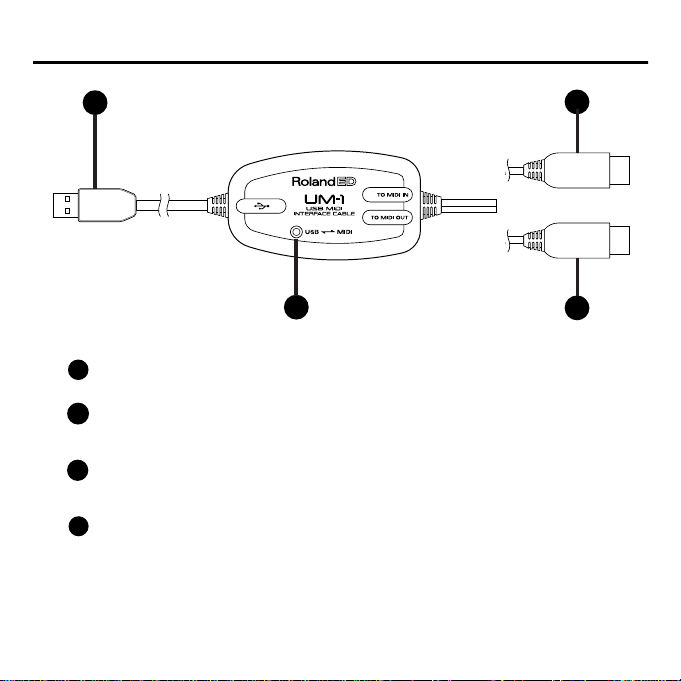
11
Noms et fonctions
Câble USB
Connectez ce c‰ble au port USB de votre ordinateur.
Câble “TO MIDI IN” (Vers MIDI IN)
Connectez-le au connecteur MIDI IN de votre appareil MIDI que vous souhaitez connecter
ˆ votre ordinateur.
Câble “TO MIDI OUT” (Vers MIDI OUT)
Connectez-le au connecteur MIDI OUT de votre clavier ou tout autre appareil MIDI
transmettant des donnŽes MIDI.
Indicateur USB
Cet indicateur sÕallume lorsque lÕUM-1 est connectŽ ˆ votre ordinateur et quÕil est
fonctionnel.
1
4
1
2
3
4
2
3
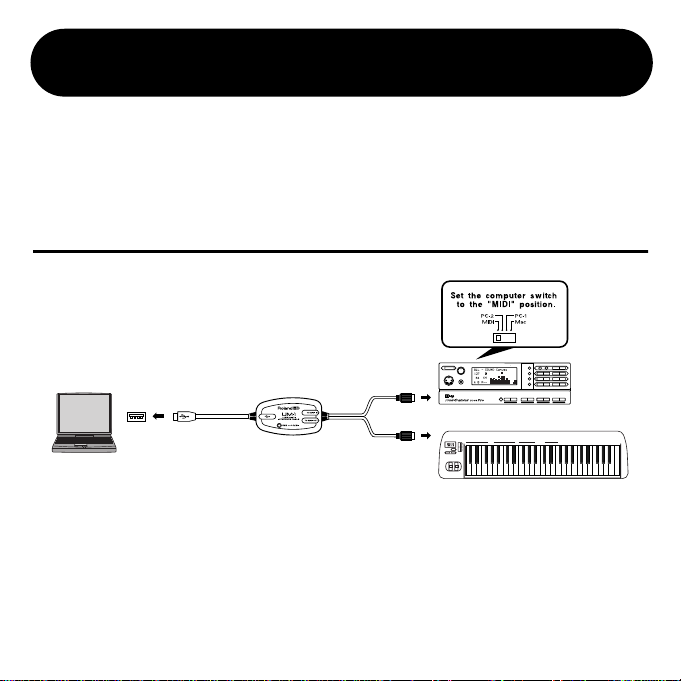
12
Voici comment connecter votre UM-1 ˆ votre ordinateur, ˆ un module de sons ou tout autre
appareil MIDI.
* LÕUM-1 est livrŽe sans module de sons MIDI ou clavier MIDI. Veuillez vous les procurer
sŽparŽment.
* AÞn dÕŽviter le mauvais fonctionnement et/ou ab”mer les enceintes ou autre matŽriel,
baisser le volume et Žteindre tout appareil avant de mettre la connexion en place.
Connexion aux appareils MIDI
Connexions
* Eteindre votre ordinateur, appareil MIDI et autres pŽriphŽriques avant de mettre en place
la connexion.
* Se rŽfŽrer au manuel dÕutilisation de votre ordinateur et appareils MIDI pour plus
dÕinformations sur la mise en place.
1. Eteindre votre ordinateur, appareils MIDI et le syst•me audio dÕŽcoute auquel vous
vous connecterez.
2. Connectez le c‰ble de lÕUM-1 TO MIDI IN (Vers EntrŽe MIDI) au connecteur dÕentrŽe
de votre module de son.
Computer
USB Connector
of your Computer
UM-1
MIDI IN
MIDI Equipment (such as SC-88Pro)
MIDI OUT
MIDI Keyboard
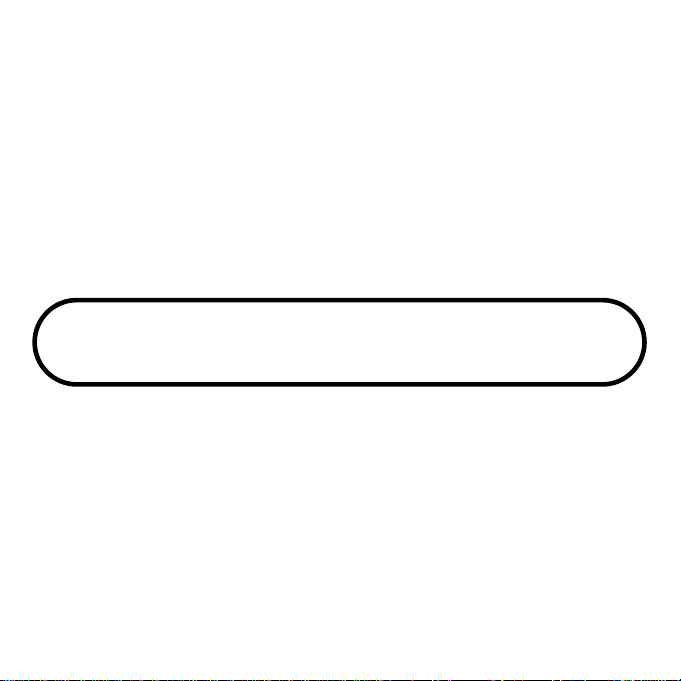
13
3 Utiliser des c‰bles audio pour connecter les sorties audio de votre appareil MIDI L et
R aux entrŽes (INPUT, LINE IN, AUX IN, TAPE IN etc.) de votre syst•me audio
dÕŽcoute.
* Soyez sžr dÕeffectuer ces branchements sans intervertir le sens de connexion (respectez L
et R), sinon les panoramiques de vos sons ne seront pas respectŽs.
* Ne jamais faire de connexion avec les entrŽes MICRO ou PHONE de votre syst•me audio
dÕŽcoute.
4. Si votre appareil MIDI dispose dÕun sŽlecteur ÒComputerÓ sur sa face arri•re, placez-
le dans la position ÒMIDIÓ.
* Avant dÕeffectuer tout changement de position du sŽlecteur de votre appareil MIDI,
veillez ˆ ce quÕil soit Žteint. Si ce nÕest pas le cas, Žteignez votre appareil MIDI.
5. Branchez votre appareil MIDI sur une prise secteur.
Lorsque vous •tes pr•t ˆ utiliser votre syst•me, placez votre appareil MIDI et votre
syst•me dÕŽcoute sous tension.
* Avant de mettre sous ou hors tension vos appareils, veillez ˆ baisser le volume aÞn
dÕŽviter tout dommage ˆ vos Haut-Parleurs.
Connecter un clavier MIDI
Si vous souhaitez utiliser un clavier MIDI, connectez le c‰ble ÒTO MIDI
OUTÓ ˆ la sortie MIDI de votre clavier.
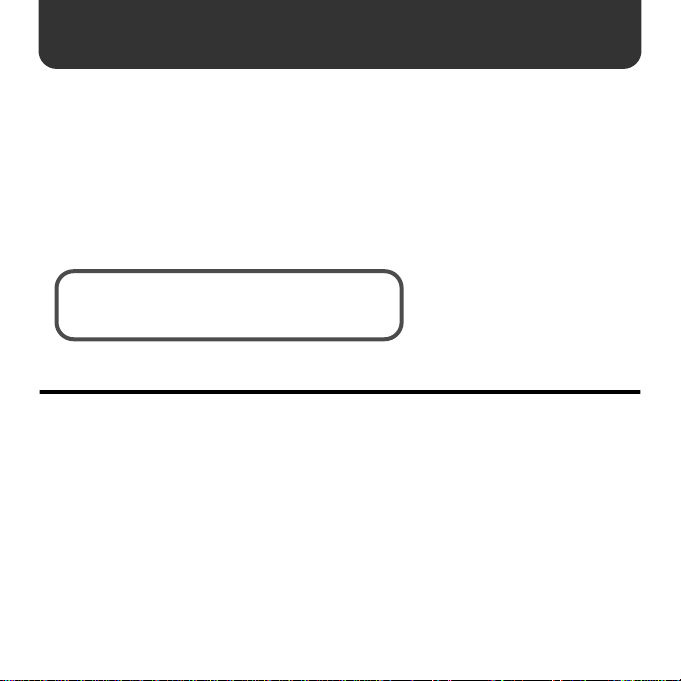
Paramétrez votre ordinateur
Afin d’utiliser le UM-1, vous devez en premier installer les “Pilotes USB MIDI” inclus sur
le CD-ROM « UM-1 Driver » .
Qu’est-ce qu’un pilote USB MIDI ?
C’est un programme qui permettra la transmission de données entre l’UM-1 et l’application
(séquenceur par exemple) en fonction sur votre ordinateur. Les données sont transmises de
l’ordinateur à l’application et de l’application à l’ordinateur.
Les explications concernant l’installation et le paramétrage du pilote sont effectués en
fonction de votre configuration et de votre installation MIDI déjà existante. Veuillez suivre
les explications des pages suivantes.
Utilisateurs Windows 98 → p. 14
Utilisateurs Windows 2000 → p. 17
Utiliser OMS sur Macintosh → p. 20
Utiliser FreeMIDI sur Macintosh → p. 25
Utilisateurs Windows 98
* Le Pilote MIDI USB ne peut pas être utilisé par Windows 95 ou Windows NT.
* Avec certains ordinateurs, démarrer Windows avec l'UM-1 branché peut résulter en une
instabilité de fonctionnement.
Si c'est le cas, il vous sera possible d'utiliser l'UM-1 en démarrant d'abord Windows avec
l'UM-1 débranché de l'ordinateur, puis en rebranchant l'UM-1.
* Il ne vous sera peut-être pas possible d'utiliser l'UM-1 simultanément avec un adaptateur
USB terminal, manufactur par NEC, de connecté.
* Quittez toutes les applications en cours de fonctionnement avant de commencer la
procédure d’installation.
* Si vous souhaitez utiliser sur votre ordinateur simultanément le UM-1 avec un autre
produit USB Roland, comme le UA-100 par exemple, déconnectez le UA-100 (ou tout
autre appareil) du port USB avant de commencer l’installation, sinon le Pilote ne sera pas
correctement installé.
14
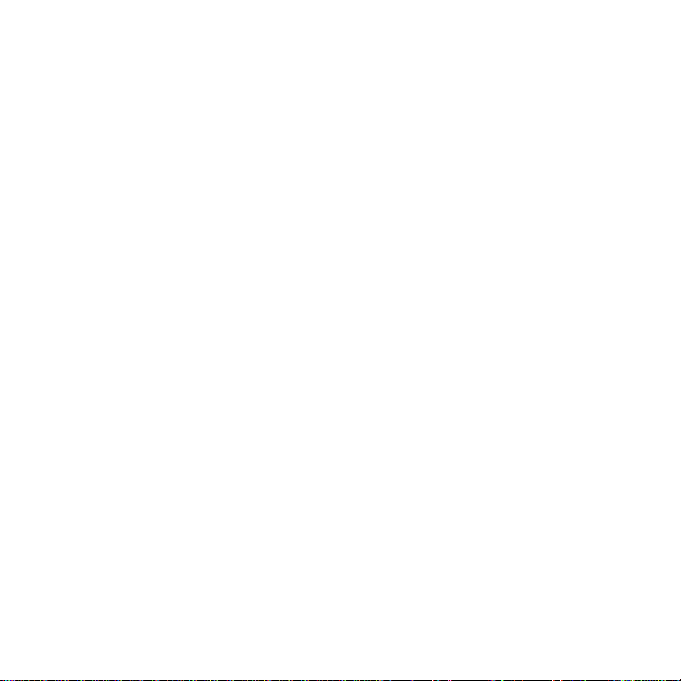
1.
2.
3.
4.
5.
6.
7.
8.
9.
Installation du Pilote MIDI USB
Démarrez Windows avec tous les câbles USB et l'UM-1 (mais pas le clavier ni la souris)
débranchés.
Quittez toutes les applications en cours avant de procéder à l'installation.
Insérez le CD-ROM UM-1 Driver dans votre lecteur de CD-ROM.
Ciquez le bouton de [Démarrer Windows] et sélectionnez "Executer…"
Lorsque "Executer" apparaît, saisir dans l'espace "Ouvrir":
"D:\WIN98\SETUPINF.EXE".
* Changez le nom du pilote D: pour faire correspondre le nom du pilote avec le nom du pilote
de votre CD-ROM.
Par exemple, si votre CD-Rom est appelé Q:, vous saisirez:
"Q:\WIN98\SETUPINF.EXE".
* Si vous ne connaissez pas le nom du pilote, cliquez le bouton "Explorateur Windows"
pour vérifier le nom du pilote.
Après avoir saisi les informations, cliquez sur le bouton "OK".
* Si un message apparait disant que le fichier n'a pas été trouvé, revérifiez la ligne de
caractères saisie dans l'espace "Ouvrir".
La boite de dialogue "SETUPINF" apparait et affichera "Prêt à intaller le pilote.---".
Connectez le câble USB de l'UM-1 à votre ordinateur.
* Si l'écran affiche l'"Assistant d'ajout de nouveau matériel", reportez-vous à la boite de
dialogue "Assistant d'ajout de nouveau matériel" qui apparait lors de la procédure
d'installation (P.30)
Dans certains cas, la boite de dialogue "Insérez le disque" apparait. Cliquez sur le bouton
[OK].
10. La boite de dialogue "Nouveau matériel détecté" apparait. Dans l'espace "Copier fichiers à
partir…", saisissez "D:\WIN98" et cliquez sur le bouton [OK].
L'intallation est terminée.
* Changez le nom du pilote D: pour faire correspondre le nom du pilote avec le nom du pilote
de votre CD-ROM.
Par exemple, si votre CD-Rom est appelé Q:, vous saisirez:
"Q:\WIN98.
* Si cette boite de dialogue n'apparait pas, reportez-vous à 'la boite de dialogue "Insérez le
disque" ne s'affiche pas dans "Installation du pilote USB MIDI Driver"'
* S'il ne vous a pas été possible d'effectuer l'installation en accord avec cette procédure,
suivez la procédure décrite dans la section "J'ai essayé d'autres méthodes de dépannage
mais l'UM-1 ne fonctionne toujours pas" pour désinstaller le pilote et recommencer
l'installation.
15
